چگونه از بازیابی نسخه های قبلی فایل ها از پشتیبان گیری جلوگیری کنیم
اگر میخواهید از بازیابی نسخههای قبلی(restoring previous versions) فایلها توسط سایر کاربران جلوگیری کنید ، این مقاله شما را راهنمایی میکند. (prevent Other users)می توانید این عملکرد را برای نسخه های قبلی محلی و نسخه های قبلی از راه دور مسدود کنید. همه این کارها با ویرایشگر خط مشی گروه محلی(Local Group Policy Editor) و ویرایشگر رجیستری(Registry Editor) انجام می شود.
ویندوز به کاربران اجازه می دهد تا نسخه قبلی(restore a previous version) یک فایل را بازیابی کنند تا اطلاعات حذف شده را بازگردانند. با این حال، اگر نمیخواهید به سایر کاربران اجازه دهید فایلهای نسخههای قبلی را از نسخههای پشتیبان بازیابی کنند، در اینجا کاری که میتوانید انجام دهید. جدای از آن، با کمک این مقاله می توانید لیست نسخه های قبلی را برای فایل های محلی و همچنین از راه دور مخفی کنید.
(Prevent)از بازیابی نسخه های قبلی فایل ها از پشتیبان گیری جلوگیری کنید
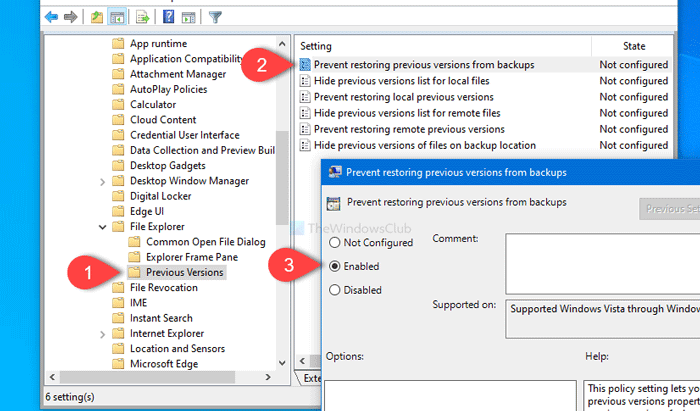
برای جلوگیری از بازیابی نسخه های قبلی فایل ها از پشتیبان گیری در ویندوز 10(Windows 10) ، این مراحل را دنبال کنید-
- gpedit.msc را در کادر جستجوی نوار وظیفه جستجو کنید.
- روی گزینه Edit group policy در نتیجه جستجو کلیک کنید.
- در تنظیمات کامپیوتر به (Computer Configuration)نسخه های قبلی(Previous Versions) بروید .
- روی جلوگیری از بازیابی نسخه های قبلی از پشتیبان گیری(Prevent restoring previous versions from backups) دوبار کلیک کنید .
- گزینه Enabled را انتخاب کنید.
- روی دکمه های Apply و OK کلیک کنید.
- روی جلوگیری از بازیابی نسخه های قبلی محلی(Prevent restoring local previous versions) و جلوگیری از بازیابی نسخه های قبلی از راه دور(Prevent restoring remote previous versions) دوبار کلیک کنید .
- گزینه Enabled را انتخاب کنید.
- روی دکمه های Apply و OK کلیک کنید.
بیایید این مراحل را با جزئیات بررسی کنیم.
ابتدا باید Local Group Policy Editor را باز کنید . برای این کار، gpedit.mscدر کادر جستجوی نوار وظیفه(Taskbar) جستجو کنید و روی Edit group policy در نتیجه جستجو کلیک کنید. پس از باز کردن ابزار، به این مسیر بروید-
Computer Configuration > Administrative Templates > Windows Components > File Explorer > Previous Versions
در پوشه Previous Versions ، سه تنظیمات دریافت خواهید کرد که عبارتند از:
- جلوگیری از بازیابی نسخه های قبلی از پشتیبان گیری:(Prevent restoring previous versions from backups:) اگر این تنظیم را فعال کنید، دکمه Restore را در صفحه نسخه های قبلی غیرفعال می کند. فقط زمانی کار می کند که نسخه قبلی در یک نسخه پشتیبان ذخیره شود.
- جلوگیری از بازیابی نسخه های قبلی محلی:(Prevent restoring local previous versions:) زمانی کار می کند که سند/تصویر انتخابی کاربر و غیره یک فایل محلی باشد. جدا از آن، دکمه Restore خاکستری خواهد شد.
- جلوگیری از بازیابی نسخه های قبلی از راه دور:(Prevent restoring remote previous versions:) تقریباً مانند تنظیمات قبلی است. تنها تفاوت این است که زمانی کار می کند که کاربر نسخه قبلی یک فایل را روی اشتراک فایل انتخاب کرده باشد.
بنابراین، روی هر تنظیمات یکی پس از دیگری دوبار کلیک کنید، Enabled را انتخاب کنید، به ترتیب روی دکمه های Apply و OK کلیک کنید .
همانطور که قبلا ذکر شد، می توانید لیست نسخه های قبلی را صرف نظر از مکان پنهان کنید. برای آن، به همان مسیر بروید و این سه تنظیمات را باز کنید-
- (Hide)لیست نسخه های قبلی را برای فایل های محلی مخفی کنید
- (Hide)لیست نسخه های قبلی را برای فایل های راه دور پنهان کنید
- (Hide)نسخه های قبلی فایل ها را در محل پشتیبان مخفی کنید
به همین ترتیب گزینه Enabled را انتخاب کنید و روی دکمه های Apply و OK کلیک کنید تا تغییرات ذخیره شوند.
(Prevent)با استفاده از ویرایشگر رجیستری(Registry Editor) از بازیابی نسخه های قبلی فایل ها از پشتیبان گیری جلوگیری کنید
برای جلوگیری از بازیابی نسخه های قبلی فایل ها از پشتیبان گیری با استفاده از ویرایشگر رجیستری(Registry Editor) ، این مراحل را دنبال کنید-
- Win+R را فشار دهید تا اعلان Run باز شود.
- regedit را(regedit) تایپ کنید و دکمه Enter را بزنید.
- روی دکمه Yes کلیک کنید.
- به نسخه های قبلی(PreviousVersions) در HKEY_CURRENT_USER بروید(HKEY_CURRENT_USER) .
- (Right-click)روی PreviousVersions > New > DWORD (32-bit) Value کلیک راست کنید .
- نام آن را DisableBackupRestore بگذارید(DisableBackupRestore) .
- (Double-click)روی DisableBackupRestore دوبار کلیک کنید تا Value data را به صورت 1 تنظیم کنید.
- برای ذخیره تغییرات روی OK کلیک کنید .
- DisableLocalRestore را ایجاد کنید و Value data را به صورت 1 تنظیم کنید.
- DisableRemoteRestore را ایجاد کنید و Value data را به صورت 1 تنظیم کنید.
قبل از ایجاد هر گونه تغییر در ویرایشگر رجیستری(Registry Editor) ، توصیه می شود یک نقطه بازیابی سیستم ایجاد کنید و از تمام فایل های رجیستری نسخه پشتیبان تهیه(backup all Registry files) کنید.
شما ویرایشگر رجیستری را در رایانه خود باز خواهید کرد . برای این کار، Win+R را فشار دهید ، تایپ کنید regeditو دکمه Enter را بزنید. پس از باز کردن ویرایشگر رجیستری(Registry Editor) ، به این مسیر بروید-
HKEY_LOCAL_MACHINE\SOFTWARE\Microsoft\PreviousVersions
اکنون روی PreviousVersions کلیک راست کرده و New > DWORD (32-bit) Value را انتخاب کنید و نام آن را DisableBackupRestore بگذارید(DisableBackupRestore) .
پس از آن، بر روی DisableBackupRestore(DisableBackupRestore) دوبار کلیک کنید ، مقدار(Value) داده ها را به عنوان 1 تنظیم کنید و روی دکمه OK کلیک کنید تا تغییرات ذخیره شوند.
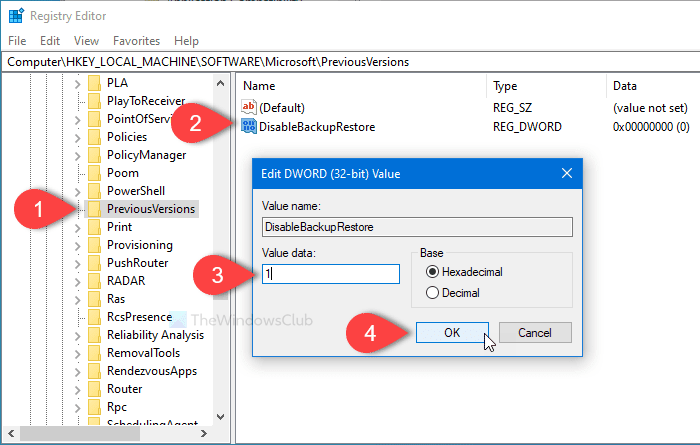
پس از آن، باید با پیروی از روش مشابه، دو مقدار REG_WORD دیگر ایجاد کنید و نام آنها را DisableLocalRestore و DisableRemoteRestore بگذارید . سپس روی هر مقدار دوبار کلیک کنید و Value data را 1 قرار دهید .
اگر میخواهید لیست نسخههای قبلی را از صفحه ویژگی مربوطه پنهان کنید، باید سه مقدار REG_DWORD دیگر ایجاد کنید .
- DisableLocalPage: لیست نسخه های قبلی را برای فایل های محلی پنهان کنید(Hide)
- DisableRemotePage: لیست نسخه های قبلی را برای فایل های راه دور پنهان کنید(Hide)
- HideBackupEntries: نسخه های قبلی فایل ها را در محل پشتیبان مخفی کنید(Hide)
برای ایجاد آنها، روی کلید PreviousVersions کلیک راست کرده و (PreviousVersions)New > DWORD (32-bit) Value را انتخاب کنید. سپس، می توانید هر مقدار را همانطور که در اینجا ذکر شده است نامگذاری کنید. برای فعال کردن هر یک از عملکردها، یکی پس از دیگری بر روی آنها دوبار کلیک کنید و مقدار داده را (Value data ) به عنوان 1 تنظیم کنید.
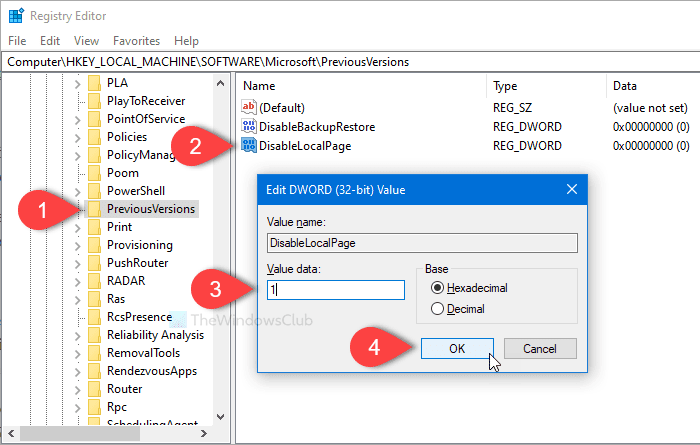
در نهایت روی دکمه OK کلیک کنید تا همه تغییرات ذخیره شوند.
در صورتی که به هر دلیلی بخواهید دوباره قابلیت "نسخه های قبلی" را فعال کنید، دو راه دارید. ابتدا(First) می توانید آن ورودی ها را باز کنید و داده های مقدار را(Value data) 0 تنظیم(0) کنید. دوم(Second) ، می توانید آن مقادیر را از کلید PreviousVersions حذف کنید.(PreviousVersions)
همین! امیدوارم کمک کند.
Related posts
Backup، Restore، Move Steam بازی با Steam Library Manager
Cloud Backup را برای Microsoft Authenticator app در Android & iPhone روشن کنید
چگونه Windows 10 را به External or Internal Hard Drive انتقال دهیم
Backup، Restore، Migrate Oculus Rift game فایل با VRBackup PER
بهترین رایگان ابر مبتنی بر Online Backup Services
Error 0x80070013 برای System Restore، Backup or Windows Update Fix
چگونه Backup and Restore Quick Access Folders در Windows 10
چگونه به طور خودکار فایل های پشتیبان و پوشه ها بر روی کامپیوتر Windows 10
GameSave Manager: پشتیبان گیری، ذخیره و بازگرداندن game progress
FBackup Backup Software رایگان با پشتیبانی از پلاگین Windows PC است
چگونه به Backup and Restore Signal Chat
چگونه به ایمیل Gmail پشتیبان با استفاده از UpSafe GMail Backup Freeware
Backup Twitter داده ها و سپس Deactivate or Delete Twitter account
Advanced Tokens Manager: Backup Windows & Office Activation Tokens
Error 0x81000036، Windows می تواند دستگاه های پشتیبان گیری پیدا کنید
نحوه کپی Outlook email پوشه ها به ویندوز 10 دسکتاپ شما
چگونه برای صادرات یا Backup Bookmarks از Firefox browser
این نسخه از این نسخه از file format، 0XC03A0005 پشتیبانی نمی کند
Export and Backup Device Drivers با استفاده از PowerShell در Windows 10
Redo Free Backup and Recovery Software برای Windows 10
